Заощаджує час програмне та апаратне забезпечення, що допомагає 200 мільйонам користувачів щороку. Настанови, поради, новини та поради щодо покращення технічного життя.
Paragon HFS + - це преміум-рішення, яке дійсно поставляється з цінником. З цією ціною, однак, з’являється кілька корисних функцій, які пропонують вам усе необхідне для управління накопичувачами HFS + на комп’ютерах Windows.
Ви можете використовувати його для переміщення файлів і папок між двома пристроями.
Paragon HFS + також пропонує повну інтеграцію з Провідником файлів, тому ви можете відкрити диск HFS + практично з будь-якого місця.
Чи аварійно завершує роботу Провідник файлів після клацання правою кнопкою миші? Вирішіть це швидко за допомогою цих простих кроків!
Розробник обіцяє задовільну продуктивність, що є ще одним плюсом для цієї програми.
Paragon HFS + доступний за ціною $49.95, але ви також можете використовувати безкоштовну пробну версію протягом 10 днів. Отже, якщо вам потрібно виконати цю дію лише один раз, ви можете скористатися безкоштовною пробною версією та зробити роботу безкоштовно.
З іншого боку, якщо вам часто потрібно керувати накопичувачами HFS + на вашому комп’ютері, оплата цієї плати все ще є досить непоганою угодою.

Paragon HFS +
Легко читайте та записуйте файли з відформатованого на MacOS HDD, SSD або флеш-накопичувачів із HFS + для Windows від Paragon Software.
Відвідайте веб-сайт
Провідник HFS
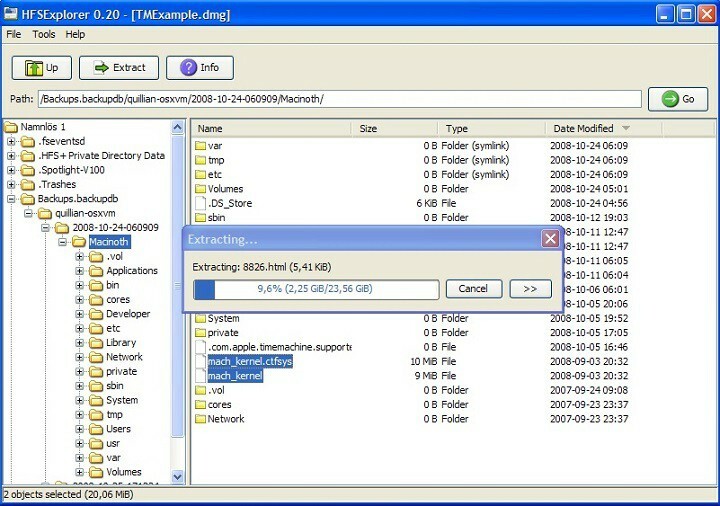
Провідник HFS - це, мабуть, програма, яку ви збираєтеся використовувати для цієї дії, особливо якщо вам потрібно один раз прочитати привід у форматі Mac.
Запустіть сканування системи, щоб виявити потенційні помилки

Завантажте Restoro
Інструмент для ремонту ПК

Клацніть Почніть сканування знайти проблеми з Windows.

Клацніть Відремонтувати все виправити проблеми із запатентованими технологіями.
Запустіть сканування ПК за допомогою інструменту відновлення, щоб знайти помилки, що спричиняють проблеми із безпекою та уповільнення роботи. Після завершення сканування процес відновлення замінить пошкоджені файли новими файлами та компонентами Windows.
Причина використання HFS Explorer полягає в тому, що, насамперед, вона безкоштовна, на відміну від інших програм із цього списку. Крім того, він досить простий у використанні і не вимагає великих зусиль.
Щоб отримати доступ до даних із диска HFS + за допомогою HFS Explorer, підключіть диск, відкрийте програму та перейдіть до Файл > Завантажте файлову систему з пристрою.
Провідник HFS автоматично розпізнає диск і покаже його вміст. Звідси ви можете керувати та експортувати файли та папки з диска на свій комп'ютер.
Майте на увазі, що HFS Explorer - це програма лише для читання, тому ви не можете копіювати файли з комп’ютера на жорсткий диск.
Якщо ви хочете мати повний контроль над своїм жорстким диском HFS + в Windows, вам доведеться спробувати деякі платні рішення, перелічені в цьому посібнику.
Крім того, щоб мати можливість використовувати HFS Explorer, вам потрібно середовище виконання Java, встановлене на вашому комп’ютері.
⇒ Завантажте HFS Explorer тут
Mediafour MacDrive
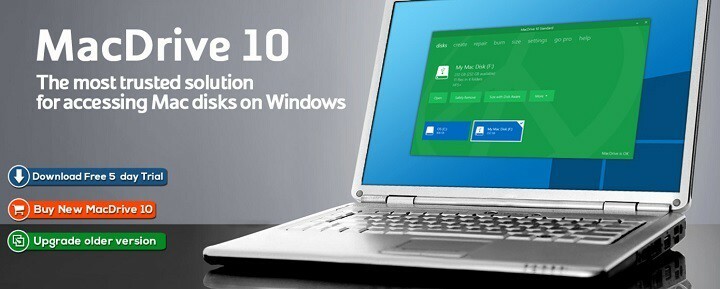
MacDrive - це рішення для більш досвідчених користувачів, яким дійсно потрібно максимально використовувати свої диски HFS +.
Він пропонує повну інтеграцію з Провідником файлів, що робить диски HFS + надзвичайно простими у використанні на комп'ютерах Windows. Звичайно, програма також є готовою до читання / запису.
Мабуть, найбільшим виділенням цієї програми є здатність ремонт дисків та керувати розділами. З усіма цими опціями MacDrive від Mediafour дозволяє користувачам повністю контролювати диски HFS + у Windows.
Усі ці функції мають ціну 50 доларів (точніше 49,99 доларів). Однак, як і у випадку з програмою Paragon, ви також можете скористатися безкоштовною пробною версією. З MacDrive це триває лише 5 днів.
⇒ Завантажте Mediafour MacDrive тут
Альтернативне рішення: Використовуйте iCloud
Крім того, ви можете відкрити файли .page у Windows 10 за допомогою iCloud. Для цього вам потрібні лише ваш AppleID та браузер.
Ось як:
- Запустіть браузер і перейдіть до iCloud.com.
- Використовуйте свій Apple ID для входу. Тепер перейдіть до Сторінки> Налаштування> Завантажити документ.
- Виберіть сторінки, які потрібно завантажити та відредагувати.
- Потім можна натиснути на Інструменти і виберіть Завантажте копію отримати копію відповідних файлів на ПК з Windows 10.
- Виберіть Слово експортувати документи у форматі Word на ПК.
І ось як ви можете читати документи у форматі Mac на своєму комп’ютері, не завантажуючи жодного програмного рішення.
Ось, сподіваємось, ви знайдете ці рішення задовільними.
Якщо у вас є якісь зауваження, запитання чи пропозиції, просто повідомте нас про це в розділі коментарів нижче.
© Copyright Windows Report 2021. Не пов'язано з Microsoft


